很简单的,适合所有树莓派版本。
不过有几个点也要注意,不然容易出错。
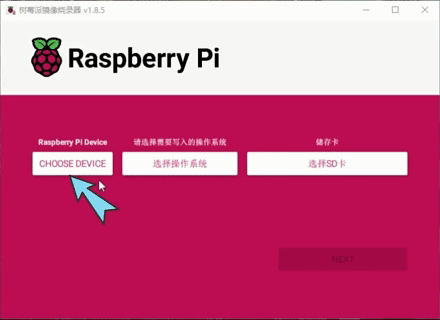
第一步,选择你的设备,我这里是树莓派5。
第二部,选择要安装系统,根据个人情况选择,这里选的是raspberry PI OS 64bit
第三步,选择要装到哪个盘,我这里TF卡的盘是F盘
第四步,点击NEXT,弹出配置界面
1、填好树莓派在网络上的名字,我这里叫shumeipainet5
2.、填好登录用户名,我这里叫pi
3、设置好密码:我这里是 shumeipainet
4、填好WIFI账号和密码,一般系统自动识别,若有多个WIFI账号可用,看下是否跟您电脑连接的一样,因为后续极大可能要用SSH控制树莓派,若不再同一个网络,就要重新设置,省去麻烦。
5、选好所在国家,这里填写CN
6、时区,shanghai
7、键盘布局,US
第五步,顶部切换,service,勾选SSH,点选第一个,以用户名和密码作为SSH登录凭证。
第六步,点击保存,选择是(是否按照自定义写入),继续选是(要删除TF卡原有数据,是否继续,根据个人情况选择),开始写入系统
第七步,写入完成,会自动进行验证,我一般点击取消验证。要验证的话可能要装三四五次才能成功一次。
第八步,写完系统,会弹出提示:您可以卸载SD卡了。这时候电脑会弹出格式化请求,千万不要点击格式化,点击取消,负责极可能损坏TF卡。这是因为写了系统的TF卡,有很多WIN无法识别的分区格式,导致认为TF卡有问题,要求您格式化。这是正常的,而且就算您点击格式化,也没用。
下一个教程写,如果还原装了树莓派系统的TF卡。
至此,系统安装完毕,可以插入树莓派启动,开玩了。
你极可能会用到:
1、装了树莓派系统的TF卡,如何还原?
2、如何备份配置好的树莓派系统?
3、如何恢复备份的系统?
|